Bir bilgisayarın RAM'i nasıl kontrol edilir
Yazar:
Robert Simon
Yaratılış Tarihi:
15 Haziran 2021
Güncelleme Tarihi:
1 Temmuz 2024

İçerik
- aşamaları
- Yöntem 1 Windows'ta RAM'i denetleyin
- Yöntem 2 Mac'in RAM'ını denetle
- Yöntem 3 iPad'in RAM'ını denetleme
Bir bilgisayar ekipmanının RAM'i veya RAM'i, kullandığınız programların yürütülmesi sırasında oluşturulan tüm geçici verileri saklama fonksiyonuna sahiptir. Bu programların yürütülmesi sırasında ortaya çıkan bazı teknik zorluklar, cihazın RAM'inde bir kusur olduğunu düşünmenize neden olabilir ve bu da uygun olabilecek önlemleri almak için kontrol edilmelidir.
aşamaları
Yöntem 1 Windows'ta RAM'i denetleyin
- Windows Başlat Menüsünü açın

. Ekranınızın sol alt köşesinde bulunan logoya tıklayın. -
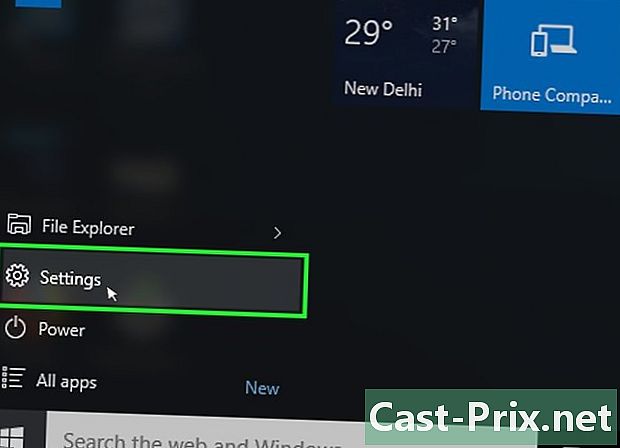
Ayarlar penceresini aç
. Pencerenin sol alt kısmında bulacağınız bir dişli çarkı simgeleyen simgeye tıklayın. başlangıç. Bu işletim sisteminin ayarlar penceresini açacaktır. -
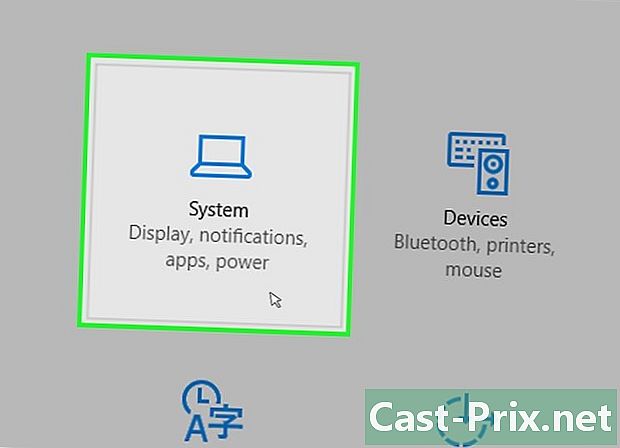
Düğmesine tıklayın sistem. Simgesi bir dizüstü bilgisayarı temsil eder ve onu ayarlar penceresinin sol üst köşesinde bulacaksınız. -

Etiketli titlet tıklayın hakkında. Sistem penceresinin sol alt köşesinde bulacaksınız. Bu, bilgisayarınızla ilgili bilgilerin bir listesini açar. -
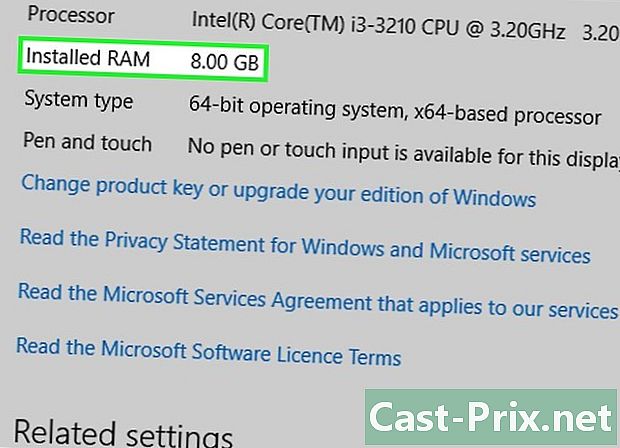
Adlı bölümü inceleyin Yüklü bellek. Görüntülenen sayfanın ortasında, adlandırılmış kısımdadır. Bilgisayarın özellikleri. Bu başlığın sağındaki sayı, bilgisayarınıza ne kadar toplam bellek takıldığını ve gerçekten işletim sistemi tarafından tanındığını size söyleyecektir. -
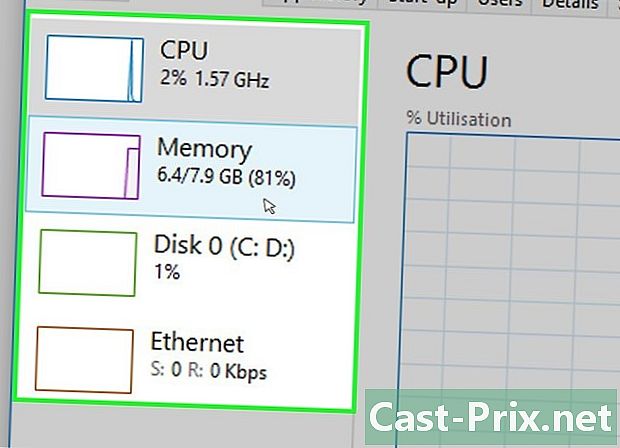
PC'nizin belleğinin kullanımını kontrol edin. Bilgisayarınızın RAM'inin nasıl tahsis edildiğini veya belirli bir zamanda kullanılan toplam hafıza miktarını bilmek istiyorsanız, Sistem Görev Yöneticisi'ni kullanabilirsiniz.- Çalışırken bu kontrolü gerçekleştirirseniz, programın doğru çalışması için gereken bellek miktarı hakkında bir fikir edinebilirsiniz.
Yöntem 2 Mac'in RAM'ını denetle
-
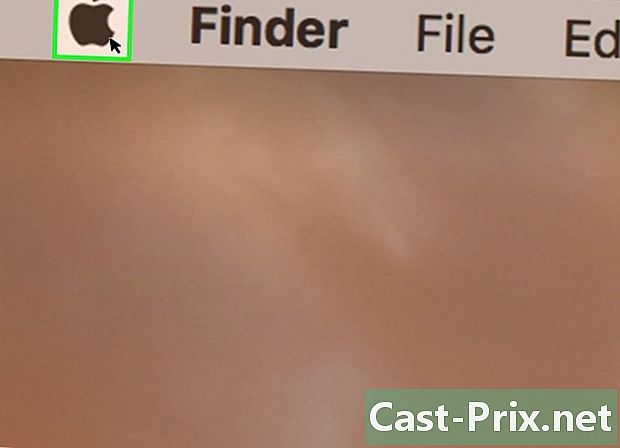
Apple menüsünü açın
. Logosuna tıklayın elma hangi ekranın sol üst köşesinde. Bu, bir açılır menüyü gösterme etkisine sahip olacaktır. -
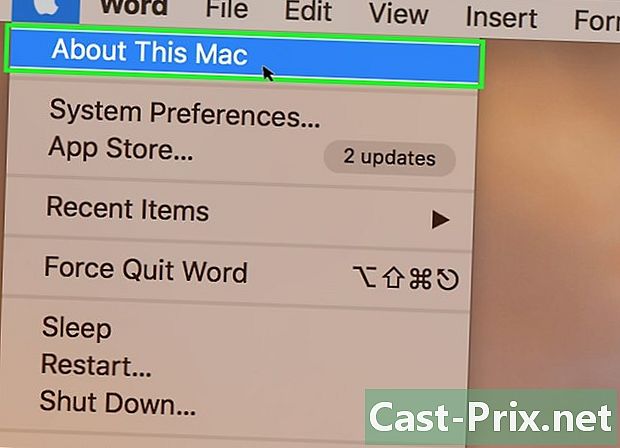
Düğmesine tıklayın Bu Mac hakkında. Açtığınız açılır menüde bulabilirsiniz. Bu işlem etiketli pencereyi açacaktır. Bu Mac hakkında. -
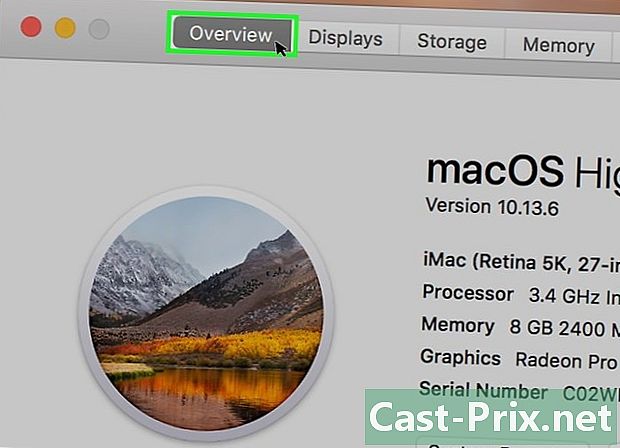
Etiketli titlet tıklayın anket. Bu sekme, adlandırılmış pencerenin sol üst köşesinde Bu Mac hakkında.- Longlet anket normalde pencereyi açtığınızda varsayılan olarak gösterilmeli Bu Mac hakkında.
-
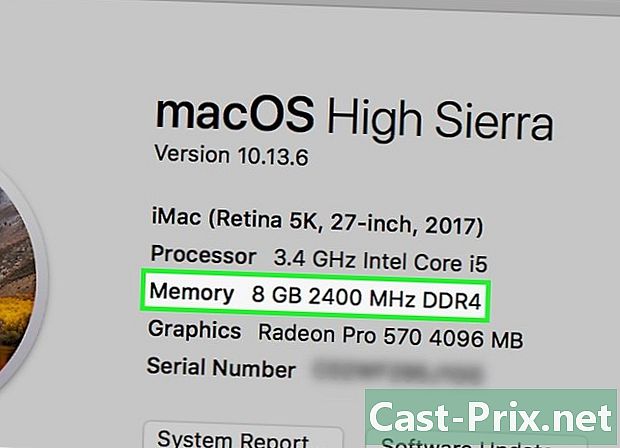
Bölümdeki bilgileri gözden geçirin hafıza. Öğenin başlığının sağında görüntülenen sayı, Mac'inizde ne kadar RAM yüklü olduğunu ve kullanılan bellek türünü size söyleyecektir. -
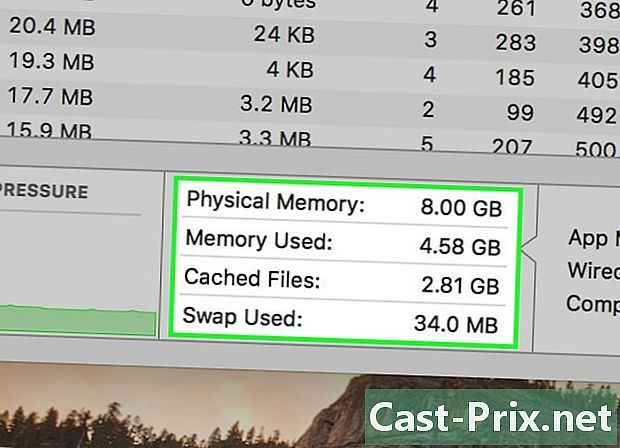
Mac'inizin bellek kullanımını kontrol edin. Bilgisayarınızın RAM'inin nasıl tahsis edildiğini veya belirli bir zamanda kullanılan toplam bellek miktarını bilmek istiyorsanız, sistem etkinlik izleyicisini kullanabileceksiniz.- Çalışırken bu kontrolü gerçekleştirirseniz, programın doğru çalışması için gereken bellek miktarı hakkında bir fikir edinebilirsiniz.
Yöntem 3 iPad'in RAM'ını denetleme
-
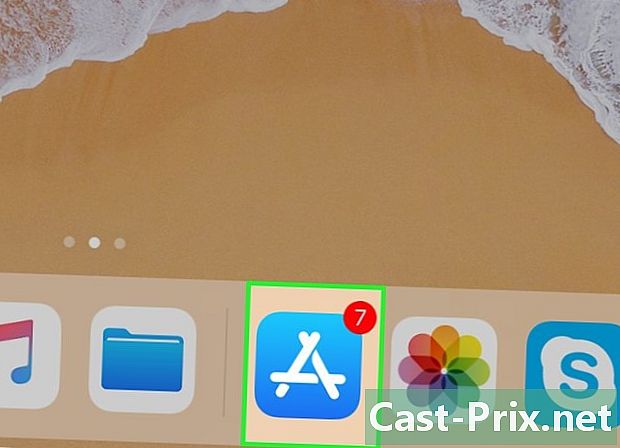
Uygulama havuzunu aç
iPhone'unuzun Bir karaktere benzeyen uygulama deposu simgesine dokunun bir mavi bir arka plan üzerinde beyaz.- Bu yöntemin çalışması için gereken uygulamanın iPad'inizin iOS sisteminin en az 7. sürümünü çalıştırması gerekir.
-
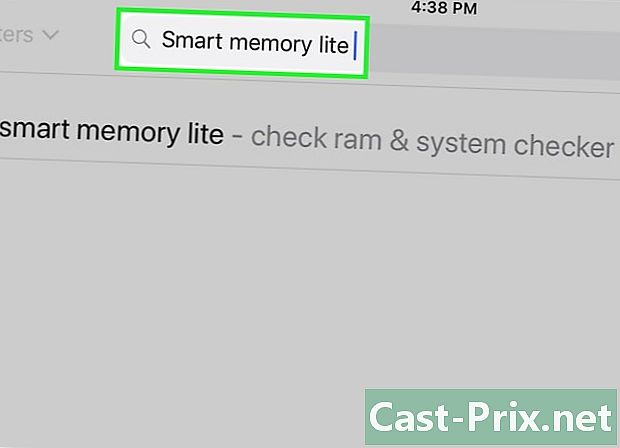
Uygulamanın hafif sürümünü arayın Akıllı bellek. İPad ekranınızın sağ üst köşesindeki arama çubuğuna dokunun ve girin akıllı hafıza lite sonra etiketli mavi düğmeye dokunun arama. Bu düğme klavyenin sağ alt köşesinde bulunur.- Arama çubuğunu görüntülemiyorsanız, düğmesine dokunarak doğru sekmede olduğunuzu kontrol edin. varlıklar ekranın sol alt kısmında yer almaktadır.
-
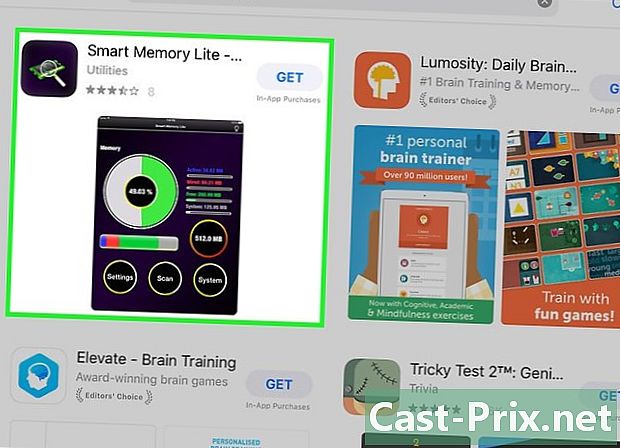
Uygulamayı bulun Akıllı Bellek Lite. Bu başlığı arama sonuçlarınızın sayfasının üstünde bulmalısınız. -
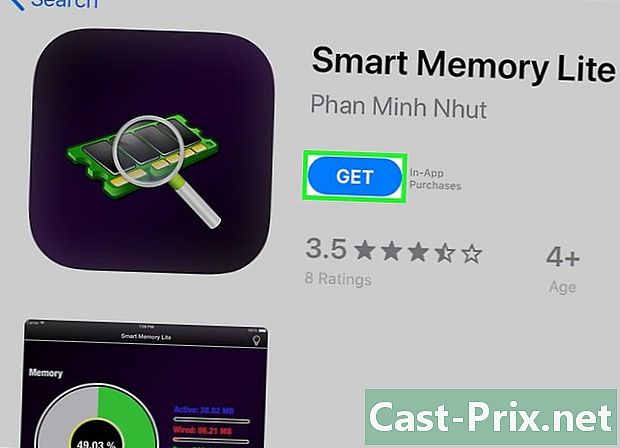
Düğmesine dokunun GET. Başvuru başlığının sağına Akıllı Bellek Lite. -
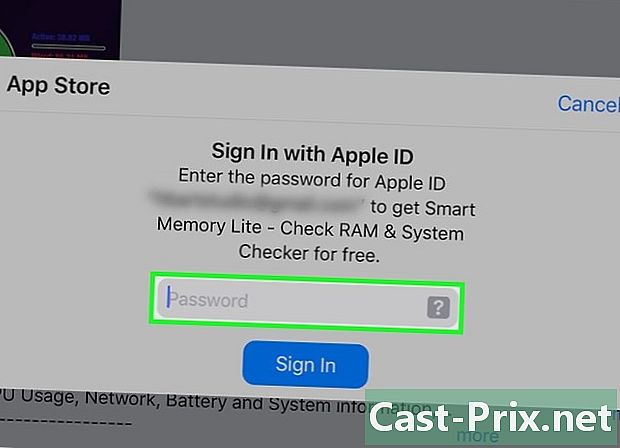
İstendiğinde parmak izinizi gösterin. Uygulamayı iPad'inizde indirmeye başlamak üzere Apple ile kendinizi tanımlamak için parmak izinizi tarayın.- İPad'iniz parmak izi kimlik doğrulaması kullanmıyorsa, dokunmanız gerekir kurmak istendiğinde ekranın alt tarafına girin ve Apple ID şifrenizi girin.
-
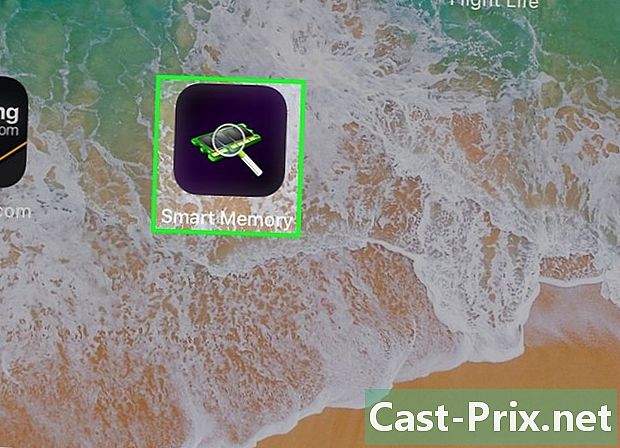
Smart Memory Lite uygulamasını açın. Program indirildiğinde, simgesine dokunun. açık Uygulama havuzunda veya elektronik çip şeklinde olan Smart Memory Lite simgesinde. -
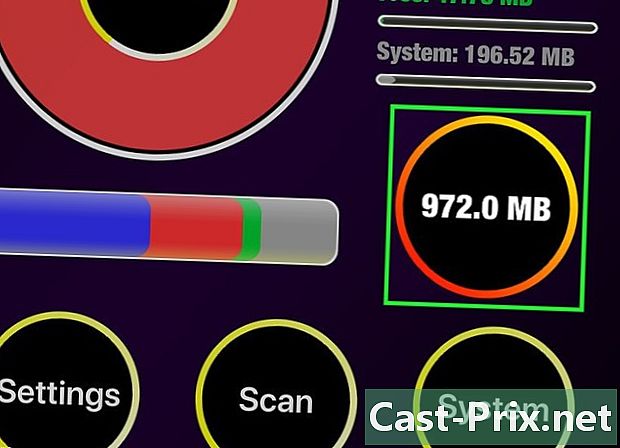
İPad'inizdeki toplam RAM miktarını kontrol edin. Ekranın sağ alt köşesinde, sayının yazılı olduğu bir daire göreceksiniz. Bu, iPad'inizdeki toplam bellek miktarını gösterir.- Çoğu bilgisayarın aksine, iPad'inizde mevcut olana RAM ekleyemezsiniz.
-
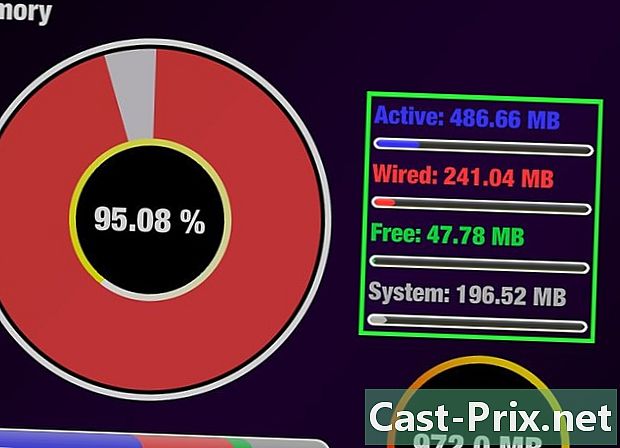
İPad'inizde RAM kullanımını kontrol edin. Ekranınızın altında mavi, kırmızı, yeşil ve gri renkli bir çubuk göreceksiniz. Bu çubuk, iPad'inizin hafızasından yapılan dağılımı, bu renkleri sırasıyla sürekli kullanılan RAM'i, boş kalanı ve işletim sistemine tahsis edilen belleği temsil eder.- Ayrıca, iPad'inizin sağ tarafında, cihazın RAM'inin gerçek zamanlı kullanım oranını da görebileceksiniz.
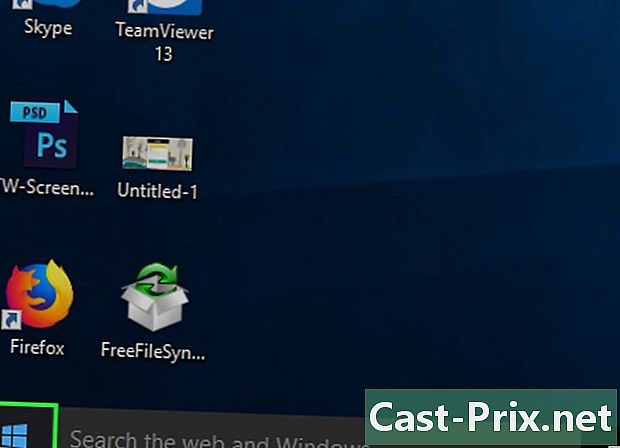
- uygulama Akıllı Bellek Lite hem iPad hem de iPhone için kullanılabilir.
- RAM olarak da bilinir RAM Sabit sürücü ile karıştırılmamalıdır. Sabit sürücüler olarak da bilinir depolama anıları.
- Ayrıca sabit sürücünüzdeki boşluğu da kontrol edebilirsiniz.
- 32 bit mimariye sahip bilgisayarlar yalnızca 4 gigabayt RAM kullanabilir. Daha fazlasını kurmak anlamlı olmaz ve atıktan başka bir şey olmazdı.

